Настройка телефонии voip на модеме zxhn h208n
1 . Для начала входим в модем через Telnet ,для этого нажимаем - пуск , выполнить либо клавиша виндовс+ R ; в окошке вводим cmd и нажимаем Enter. Далее пишем в черном окошке telnet 192.168.1.1 и нажимаем Enter , Логин и пароль вводим root и root и затем прописываем строчку ,можно скопировать отсюда sendcmd 3 webd setconfig voippagedisp y и нажимаем Enter.
Внимание! Команда Telnet по умолчанию выключена в windows7 и windows8. Для того чтобы ее активировать нажимаем: ПУСК → Панель управления→ Программы и компоненты→ Включение или отключение компонентов Windows→ Ставим галочку напротив Telnet сервер и Клиент Telnet → нажимаем ОК
2 . Затем открываем любой браузер и прописываем в командной строчке 192.168.1.1 и нажимаем Enter. В появившемся окошке запрашивающем логин и пароль вписываем admin и admin и нажимаем Ок. В открывшемся меню модема выбираем в вертикальном меню справа Application⇒SIP и вписываем цифры и символы как на рисунке ниже и сохраняем.
3 . Выбираем вкладку Sip Accounts , и прописываем цифры как показано на рисунке ниже , только указывая нужный номер телефона полностью +375(код города) (номер телефона) и в ячейке ниже Password пароль на услугу (не путать с паролем на вход в личный кабинет, который указан в договоре). Узнать пароль можно в ТМ, для простого смертного позвонив на техподдержку 123 . В ячейке ниже Authorization Username прописываем тот же номер и @ims.beltel.by на конце и сохраняем нажав Modify

На модеме, после этого должна загореться лампочка Phone, если не ошиблись в настройках и заработать телефон.
Телефон работает а факс нет!
В случае когда телефон заработал а факс отравить или получить невозможно, факс на новом телефоне не работает следует, следует в меню настройки модема поставить галочку Auto VBD (Application → Fax) как показано на рисунке ниже.
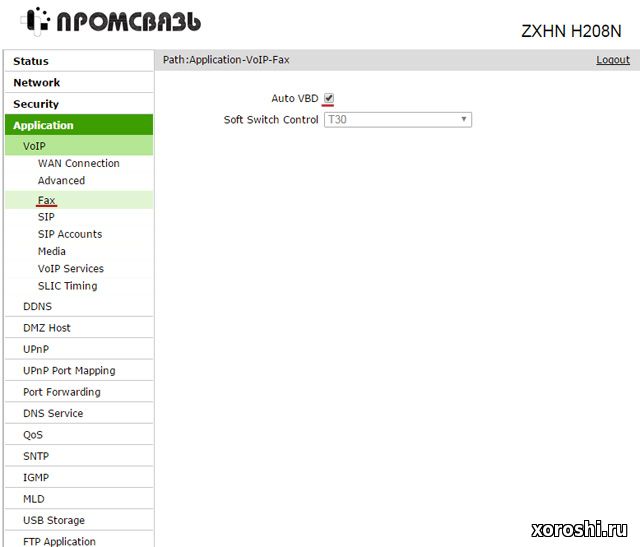
Для того чтобы увидеть в меню модема нужные пункты (VoIP, FAX) надо обязательно выполнить действия которые описаны выше в пункте 1

Актуальную прошивку для модема Промсвязь H208n скачать можно здесь

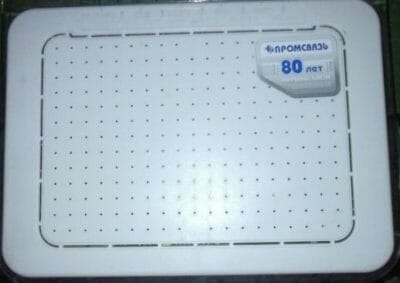
Особенности настройки
Настроить можем можно следующим образом: в режиме Bridge (Интернет будет подключен только к одному компьютеру), в режиме Router или осуществить открытие портов.
В режиме Router подключение к Интернету осуществляется непосредственно через модем. Плюсом работы модема в этом режиме является возможность одновременного использования Интернета различными устройствами (планшет, смартфон ПК и прочее). Для настройки wifi необходимо предварительно наладить режим Router.
Настройка wifi на модемах byfly, в большинстве случаев, является простым процессом, не требует специальных знаний и навыков. Обратите внимание, что перед настройкой wifi на модемах byfly, следует выполнить следующие операции.
- Нужно установить модель вашего модема (ZXV10 H208L или ZTE ZXHN H208N).
- Проверьте подсоединен ли модем к персональному компьютеру или ноутбуку через сетевой кабель.
- Убедитесь в рабочем соединении при подключении к Интернету через сетевой кабель.
- Настройте wifi на модеме byfly в соответствии с инструкцией.
Настройка в режим Router
Устройство ZXV10 H208L (ZTE ZXHN H208N) изначально находится в режиме Bridge, то есть доступ к Интернету есть только с одного ПК, для перехода в Router нужно придерживаться инструкции, рассмотренной ниже.
Запустите браузер, желательно Internet Explorer, пропишите параметры роутера — 192.168.1.1

Осуществите переход в меню Network Interface/Network.

Следом заполните Connection name, необходимо выбрать опцию PVC0, а в случае ее отсутствия –Byfly.
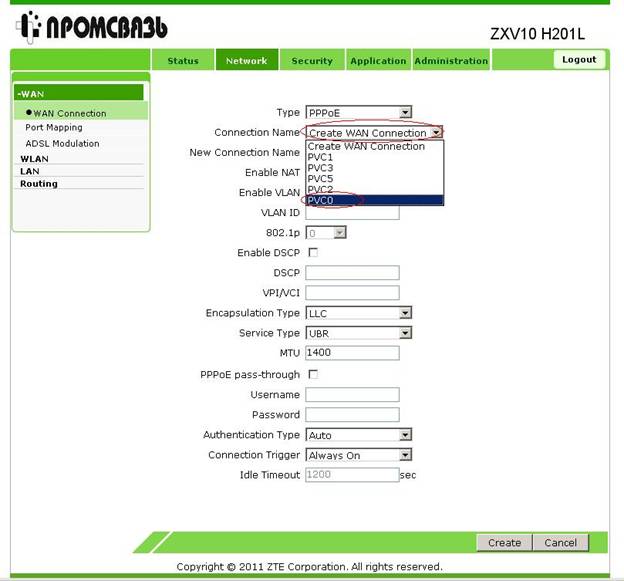

Необходимо удалить Bridge-соединение. Для этого следует нажать на кнопку «Delete».
Появится новая вкладка. Задайте в поле New Connection Name название вашего подключения, к примеру, PVC0. Далее перейдите к полю VPI/VCI, где следует указать 0/33. Пропишите информацию с вашего договора в соответствующие поля Username и Password, нажмите кнопку «Create».

Если подключение к Интернету отсутствует, стоит проверить корректность информации Username и Password.
Настройка Wi-Fi
Для осуществления настройки Wi-Fi на устройстве ZXV10 H208L или ZTE ZXHN H208N необходимо нажать и около 20 секунд удерживать кнопку «Wlan», после этого должен замигать соответствующий индикатор. Выполняем вход в настройки роутера как было указано выше.
Перейдите во вкладку Network Interface.

Перейдите в Network.

Выберите вкладку WLAN.




Первый этап данного процесса – подготовительный. Следуйте расписанным ниже шагам.

- Разместить роутер в подходящем месте. Руководствоваться при этом нужно такими критериями:
- Предполагаемая зона покрытия. Устройство желательно разместить в приблизительном центре области, в которой планируется использовать беспроводную сеть;
- Быстрый доступ для подключения провайдерского кабеля и соединения с компьютером;
- Отсутствие источников помех в виде металлических преград, устройств Bluetooth или беспроводной радиопериферии.
- Соединить роутер с WAN-шнуром от поставщика интернета, а затем подключить устройство к компьютеру. Нужные порты находятся на задней части корпуса девайса и отмечены для удобства пользователей.
После этого маршрутизатор следует подключить к электропитанию и включить. - Подготовить компьютер, для чего требуется установить автоматическое получение адресов TCP/IPv4.

На этом этап предподготовки окончен – приступаем к настройке.
Конфигурирование ZTE ZXHN H208N
Для доступа к утилите настройки девайса запустите интернет-обозреватель, перейдите по адресу 192.168.1.1 , и введите слово admin в обе графы аутентификационных данных. Рассматриваемый модем является достаточно старым и уже не выпускается под этой маркой, однако модель лицензирована в Беларуси под брендом «Промсвязь», поэтому и веб-интерфейс, и метод настройки идентичны указанному устройству. Режим автоматической настройки на рассматриваемом модеме отсутствует, в связи с чем доступен только ручной вариант конфигурации как соединения с интернетом, так и беспроводной сети. Разберем обе возможности поподробней.
Настройка интернета
Данное устройство поддерживает напрямую только PPPoE-соединение, для использования которого необходимо проделать следующие действия:
-
Раскройте раздел «Network», пункт «WAN Connection».




Основная настройка интернета на этом завершена, и можно переходить к конфигурации беспроводной сети.
Настройка WI-Fi
Беспроводная сеть на рассматриваемом роутере настраивается по такому алгоритму:
-
В главном меню веб-интерфейса раскройте раздел «Network» и перейдите к пункту «WLAN».



Конфигурация Wi-Fi завершена, и можно подключаться к беспроводной сети.
Настройка IPTV
Данные роутеры часто используются для подключения приставок интернет-телевидения и кабельного ТВ. Для обоих типов понадобится создать отдельное подключение – следуйте такому порядку действий:



После данной манипуляции приставку интернет-телевидения или кабель следует подсоединять к выбранному порту – в противном случае IPTV работать не будет.
Заключение
Как видим, настроить модем ZTE ZXHN H208N довольно просто. Несмотря на отсутствие многих дополнительных функций, это решение остаётся надежным и доступным для всех категорий пользователей.

Отблагодарите автора, поделитесь статьей в социальных сетях.


Я поддерживаю вопрос, ведь в админке есть такой пункт: Network - WAN - 3G WAN Connection. Только как его настроить не понятно, у меня модем от велкома. Он определяется этим домашним шлюзом, а что дальше делать не знаю))
в нормальных маршрутизаторах такая функция есть, там врядли
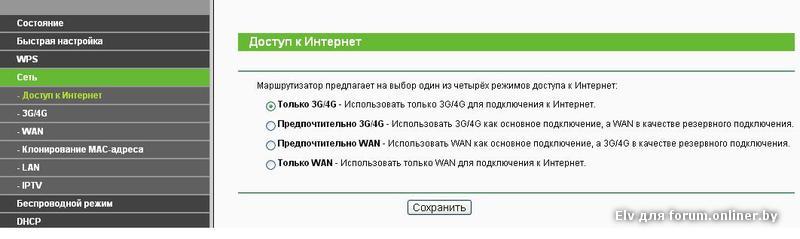
Elv (специалист широкого профиля ; )), это не ответ - зачем было вообще писать в этой теме.
Присоединяюсь к вопросу и ещё хотел бы узнать как просмотреть содержимое флешки или внешнего диска при подключении через тот же USB?
Помогите с настройками voip. Не работает телефон, статус Unregistered и все тут..
Сбросьте плиз скрины страничек SIP Protocol и SIP accounts (без личных данных).
Для Минска адреса прокси такие?
первичный - 10.136.0.9
вторичный - 10.136.0.41
Параметры для авторизации в верном формате ввожу?
Username +37517ХХХХХ
Password ХХХХХХХ
Authorization Username +37517ХХХХ@ims.beltel.by
Вопрос снят.
Как обычно, тупо на белтелекоме не подключили, поэтому и не работало
есть роутер ZTE ZXHN H208N на нем установлен городской номер и интернет. Городской номер прокинут через voip (их система IMS). Может кто сталикавался. Где брать логин, пароль (адрес сервера я знаю) для того, чтобы прописать в роутере? В 123 уверяют, что все должно быть "подхвачено" автоматически.
В результате: отключили бэкдор от Byfly и включили фишки модема.
Такие действия должны подойти и к другим аналогичным моделям.
ЗЫ На всякий случай:
интернет пароль - в файле
/var/tmp/ppp/options.oe0
пароль на вайфай - в файле
/var/wscd.conf
пароль доступа к модему - код выделить все sendcmd 1 DB p DevAuthInfo
Midav88:вставить 3g модем и настроить как-нибудь так, чтобы когда пропадает линия dsl включался 3g модем и интернет не пропадал?
А вы вставьте и мы все узнаем
Автомата как аткового там нет, так что разрыв связи будет но не продолжительный. Должно, но не обязано, подключиться автоматически к интерету через 3g модем.
ЗЫ Не все 3G модемы H208L знает
nakiras:Elv (специалист широкого профиля ; )), это не ответ - зачем было вообще писать в этой теме.
Присоединяюсь к вопросу и ещё хотел бы узнать как просмотреть содержимое флешки или внешнего диска при подключении через тот же USB?
Так подключите и настройте, для этого есть отдельный пункт меню в модеме
ЗЫ Питание модема слабовато, возможно придётся позаботится о дополнительном питании внешнего HDD, подключенного в USB порт модема.
CIHTE3:есть роутер ZTE ZXHN H208N на нем установлен городской номер и интернет. Городской номер прокинут через voip (их система IMS). Может кто сталикавался. Где брать логин, пароль (адрес сервера я знаю) для того, чтобы прописать в роутере? В 123 уверяют, что все должно быть "подхвачено" автоматически.
Сделайте сброс модема через полный сброс модема - должно помочь.
И уж наверняка - в соответствующем договоре
nakiras:Elv (специалист широкого профиля ; )), это не ответ - зачем было вообще писать в этой теме.
Присоединяюсь к вопросу и ещё хотел бы узнать как просмотреть содержимое флешки или внешнего диска при подключении через тот же USB?
Учишь-учишь не пользоваться продуктами сомнительного качества и тратить свое время, портить нервы - никакой благодарности Фильмы может еще собрались смотреть ? Максимум на нем ftp c флешки сделать и все.
Сетевой принтер в usb реально?
alexeydoma:Сетевой принтер в usb реально?
У модели ZTE ZXHN H208N отключена возможность использовать LAN4 для выхода в интернет, бэкдор от Byfly и другие фишки модема:
Такие действия должны подойти и к другим аналогичным моделям.
Внимание, там где стоят звездочки нужно установить свои пароли.
1. Запускаем:
telnet 192.168.1.1
логин и пароль: root
вводить можно простым копированием по одной строке:

Для тех кто не хочет тратить своё дорогое время на изучение данного мануала предлагаем нашу платную помощь.
Подключаем патчкордом компьютер в 1-3 порт роутера:

4-ый порт используется для IPTV и через него вы даже доступа к админке не получите.
Настройка роутинга на ADSL модеме Промсвязь (ZTE) ZXHN H208N.

Увидим окно авторизации. Username: admin Password: admin

Если это окно не появилось проверьте в свойсвах протокола интернета TCP/IP v4 установлено ли получение IP адресов и DNS автоматически.

Кликните по изображению, чтобы приблизить!
Перейдём на вкладку: WAN/WAN Connection
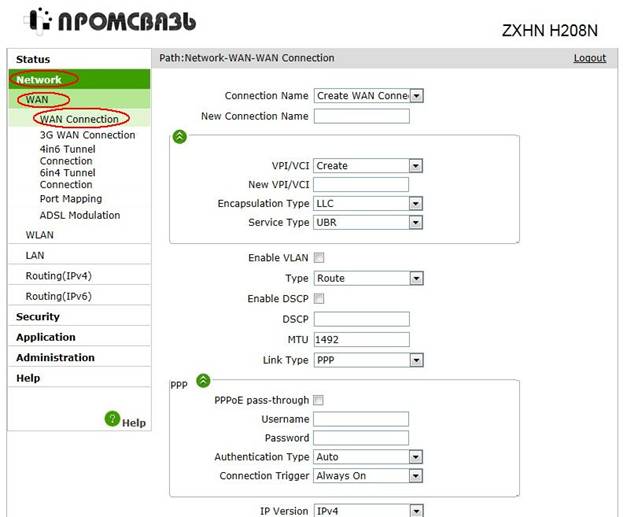
New Connection Name выберем PVC0:
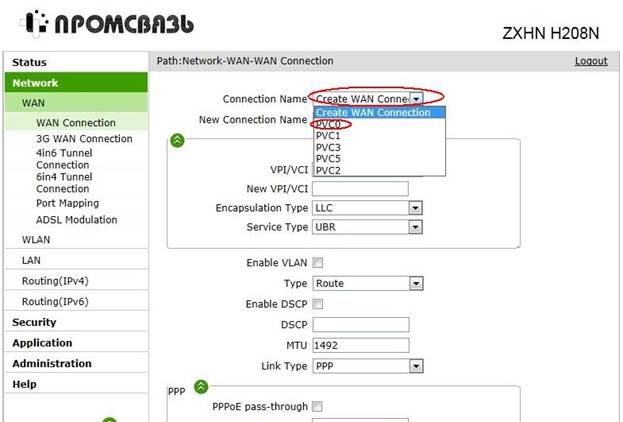
Изменим тип соединения с Bridge на Route
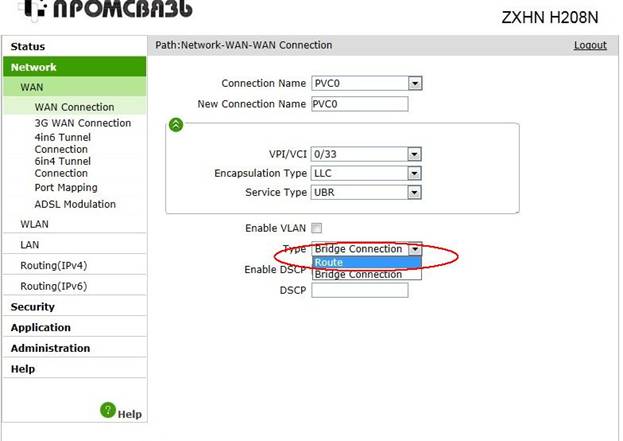
В поле User Name надо ввести ваш номер договора или логин. В поле Password надо записать пароль от соединения с интернетом.
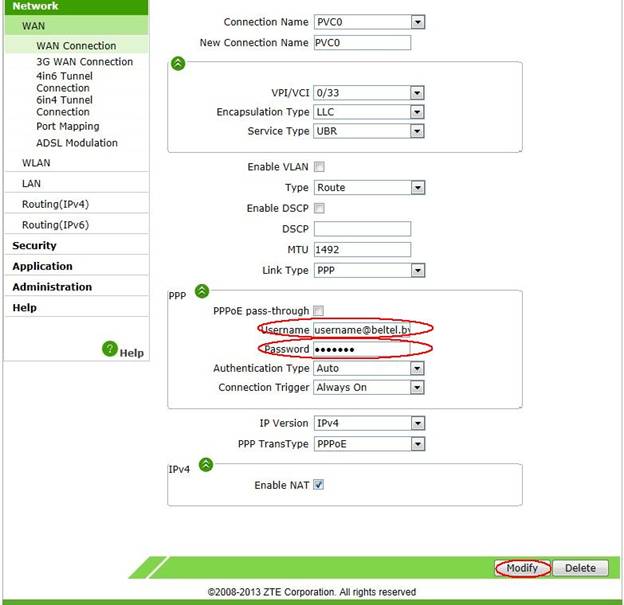
После завершения записи имени пользователя и пароля нажимаем Modify.
Настройка Wi-Fi на ADSL роутере Промсвязь (ZTE) ZXHN H208N
Идём на вкладку Network/WLAN/SSID Settings для включения и настройки имени вашей сети:

где SSID Name - имя Wi-Fi сети.
Enable SSID - галочка включения сети.
Осталось поменять пароль:

Authentification Type - самый сильный и современный WPA2 на 2017 год
WPA Encryption Algorithm - AES самый сильный алгорим на 2017 год.
12345678 задан исключительно для примера. Вам рекомендую использовать для создания пароля буквы в верхнем и нижнем регистре, символы и цифры не менее 8. Это обеспечит самую малую вероятность проникновения в сеть ваших соседей и лиц занимающихся хагингом Wi-Fi. Не забываем нажать кнопочку сохранить (Sudmit).
Если не знаете как подключать ноутбуки к Wi-Fi сети используйте эту инструкцию для Windows 7.
Настройка завершена! Если у вас не получилось вы можете вызвать нас для настройки.
Читайте также:


